Word怎么对相关特定文字添加动态效果?
作为一款专业的文字处理软件,Word除了一般文字或段落格式的设置,还可以在文字上添加动态效果,不仅使文字显示方式更为多样,吏可用于突出重要的内容。Word怎么对相关特定文字添加动态效果?下面小编就为大家详细介绍一下,来看看吧
word文档中,某句话要显得突出,可以变换字体颜色、加粗、字体大小、斜体……
(上述方法主要用于打印效果中)
电脑上查看word文档,若想让别人一目了然地看到重点,可以让字动起来。那么Word怎么对相关特定文字添加动态效果?下面小编就为大家详细介绍一下,来看看吧!

方法/步骤
1、打开Word文档。
点击并打开Word文档,小编此处打开的是文档1,如下图。
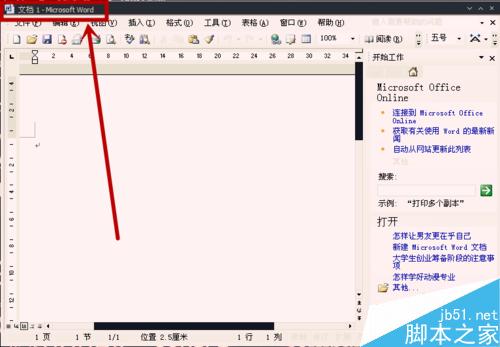
2、输入文字。
在打开的Word文档中,输入相关文字。小编此处输入简单的文字"祝大家新年快乐",如下图。

3、选定相关文字。
在Word文本中,选定需要添加动态效果的文字;小编此处选定上述步骤中输入的文字。

4、点击"格式"下拉菜单中的"字体"。
在菜单栏中选择"格式",并在下拉菜单中,点击"字体",如下图。
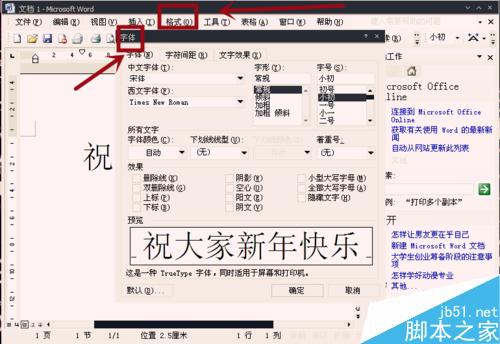
5、点击"文字效果"。
在"字体"对话框中,点击"文字效果",如下图。
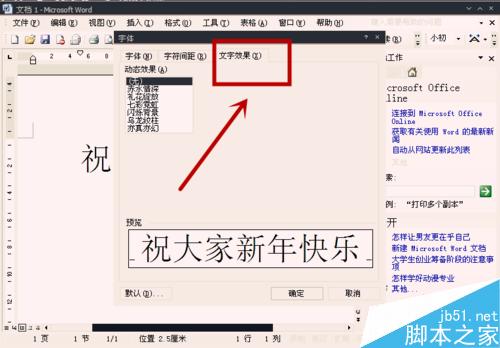
6、选择合适的动态效果,并点击"确定"即可。
在预览框中预览并选择合适的文字动态效果,确认后点击"确定"即可,如下图。


注意事项
添加动态效果,能够使得Word文本中的文字更加突出。
以上就是Word怎么对相关特定文字添加动态效果方法介绍,操作很简单的,大家学会了吗?希望能对大家有所帮助!
您可能感兴趣的文章
- 08-01Office 2007怎么美化表格?Office 2007怎么套用表格格式
- 08-01office 2010激活错误代码0X8007000D如何解决?
- 08-01Office 2010中文版怎么转换为英文版?
- 08-01Office 2010如何把Word转换成PDF格式
- 08-01office2016打开卡顿怎么办?office2016打开缓慢的解决技巧
- 08-01Office2013电话怎么激活?Office2013永久激活方法
- 08-01求Office2013密钥?2017最新Office2013激活密钥
- 08-01Office2010最新激活密钥有哪些?Office2010激活密钥分享大全
- 08-01Office2016怎么安装?Office2016安装激活教程
- 08-01office2007密钥哪里找?office2007永久密钥序列号


阅读排行
- 1Office 2007怎么美化表格?Office 2007怎么套用表格格式
- 2office 2010激活错误代码0X8007000D如何解决?
- 3Office 2010中文版怎么转换为英文版?
- 4Office 2010如何把Word转换成PDF格式
- 5office2016打开卡顿怎么办?office2016打开缓慢的解决技巧
- 6Office2013电话怎么激活?Office2013永久激活方法
- 7求Office2013密钥?2017最新Office2013激活密钥
- 8Office2010最新激活密钥有哪些?Office2010激活密钥分享大全
- 9Office2016怎么安装?Office2016安装激活教程
- 10office2007密钥哪里找?office2007永久密钥序列号
推荐教程
- 11-30正版office2021永久激活密钥
- 11-25怎么激活office2019最新版?office 2019激活秘钥+激活工具推荐
- 11-22office怎么免费永久激活 office产品密钥永久激活码
- 11-25office2010 产品密钥 永久密钥最新分享
- 07-012025最新office2010永久激活码免费分享,附office 2010激活工具
- 11-30全新 Office 2013 激活密钥 Office 2013 激活工具推荐
- 11-22Office2016激活密钥专业增强版(神Key)Office2016永久激活密钥[202
- 11-25正版 office 产品密钥 office 密钥 office2019 永久激活
- 11-22office2020破解版(附永久密钥) 免费完整版
- 11-302023 全新 office 2010 标准版/专业版密钥






